
-
思联三维看图软件
-
大小:45.04M
更新时间:25-06-16
系统:Android
版本:v7.0.6

大小:45.04M
更新时间:25-06-16
系统:Android
版本:v7.0.6
思联三维看图是一款轻量化手机看3d图纸、分享3d图纸、团队协同办公的软件,支持3d图纸在线浏览、精准测量、模型分解等可视化功能,以及团队之间文件共享、在线协同办公等团队协同功能,能够轻松提高用户及其团队的创作效率,轻松创造出更加独特、生动的作品。
而且,用户不仅可以在思联三维看图软件上查看3d图纸,可以将三维模型进行分解,从不同角度的浏览和切换,呈现出立体、多视角的效果,使其具有更加丰富的层次感和立体感,给用户提供最好的视觉体验。同时,查看模型时,思联三维看图还提供了详细的截面分析,以及3d测量、3d零件操控、添加批注等功能,方便又省事。
此外,思联三维看图还支持cad看图、cad看图纸、cad图纸分享、cad图纸上传、手机看3d图纸、手机看cad图、3d模型格式转换、3d模型分解、3d模型精准测量、3d模型零件操控、3d图纸在线浏览等功能,让用户可以很方便地在手机上工作,提升用户的工作效率,功能非常的强大。
1、轻量化三维模型浏览:
无需安装CAD软件,在手机上即可快捷浏览JT、UG、CATIA、Pro/E、STEP等3D模型,支持3d模型的装配结构查看、3d测量、3d零件操控、3d模型分解、3d视图保存、添加批注等3d可视化功能。
2、二维图纸在线浏览:
无需安装CAD软件,即可查看二维图纸,对图纸进行测量、批注等操作,支持DWG、DXF。
3、支持超多格式的3d模型:
Office(*.doc;*.docx;*.xsl;*.xslx;*.ppt;*.pptx);PDF(*.pdf);
CATIA V5 (*CATPart;*.CATProduct)格式三维模型;
IGES(*.igs; *.iges) 格式三维模型;JT(*.jt) 格式三维模型;
STEP(*.stp ;*.step) 格式三维模型;
Parametric(*.prt;*.prt.*;*.asm;*.asm.*)格式三维模型;
SolidWorks(*.sldprt;*.sldasm)格式三维模型;
3DMXL(*.3dmxl)格式三维模型;
UG/NX(*.prt) 格式三维模型;
WisViewer/WisMockup(*.lite)格式三维模型;压缩包(*.zip) 格式三维模型。
4、支持3D模型在线格式转换:
支持主流3D模型格式转换,如NX、Proe、Catia、SolidWorks、IGES格式之间互转。
5、加密分享,小程序码
加密分享:可以给分享的文件设置分享的链接有限期,设置文件的提取码,分享更加安全。
分享小程序码:生成模型的小程序码,手机微信扫一扫,即可浏览模型。
6、手机更便捷地查看3D图纸:
在微信、QQ、钉钉中接收到的3D图纸,通过关联打开的方式查看3D图纸。
7、支持设置3D模型的显示精度:
可根据模型的大小设置模型的显示精度,低、中、高精度。
8、项目协同办公:
支持创建内部的项目,成员之间共享项目内的文件,支持多人多端在线实时编辑文档。
9、支持多种应用终端:
支持手机APP、平板、微信小程序、网页端、PC端使用,实现多终端数据同步,满足工程师多种场景下看3D模型的需求,满足用户全平台看3d模型的需求。
1、进入软件首页,点击的悬浮按钮,选择上传文件;
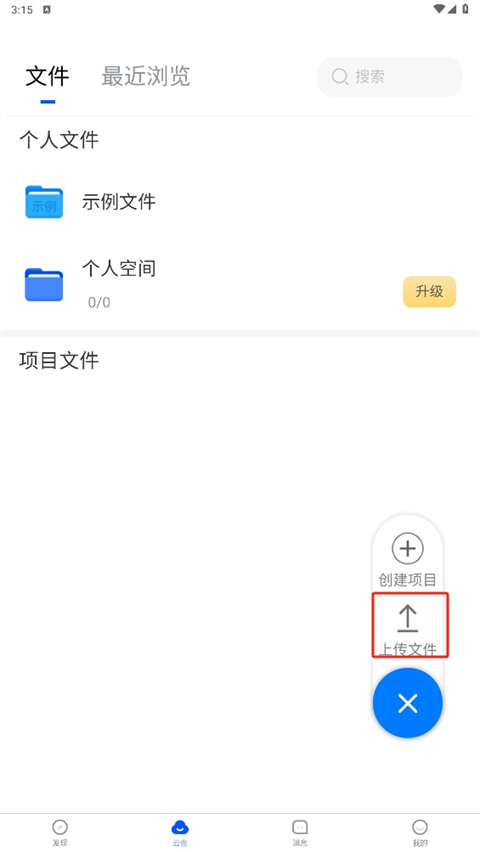
2、选择内部储存;
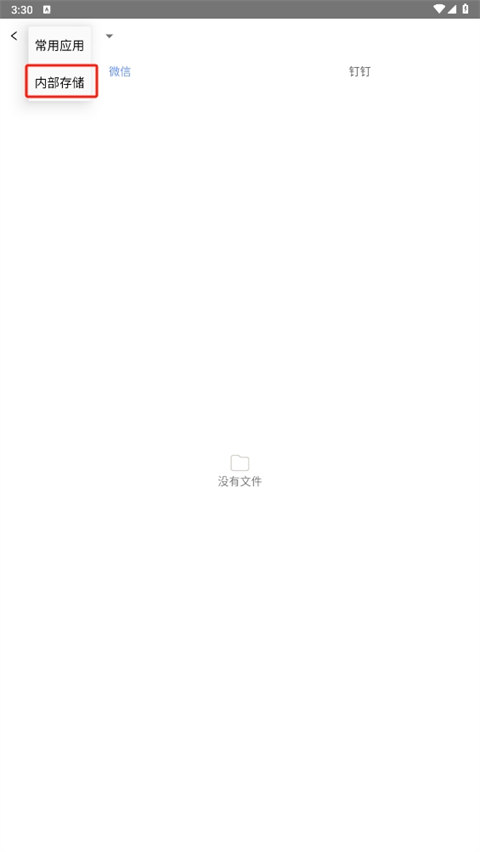
3、选择上传到个人空间(组织/团队空间)的文件,然后在个人空间(组织/团队空间)下可查看上传的文件。
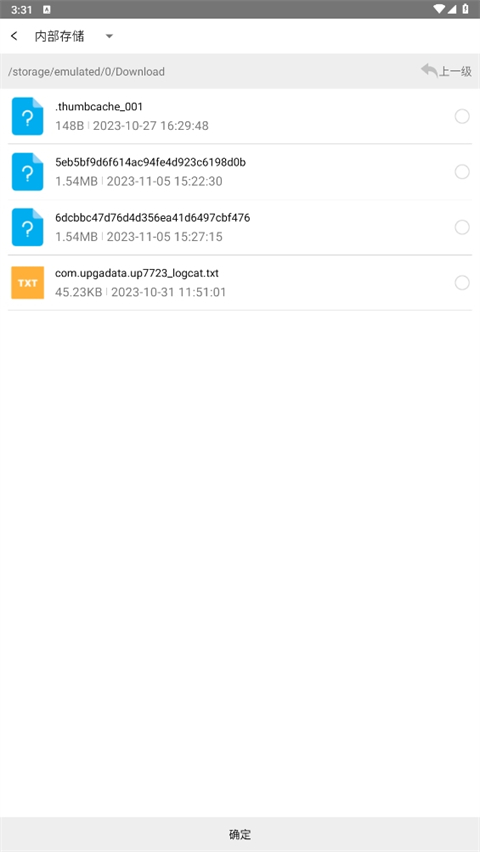
3、当然你也可以选择微信/钉钉关联打开,打开接收到的文件,选择其他应用打开,选择“思联三维看图”即可。
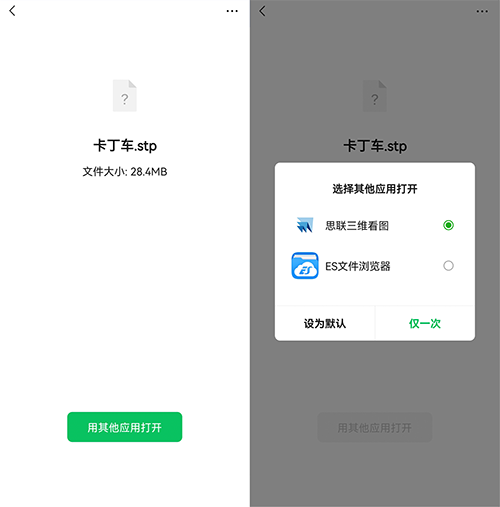
1、打开【个人空间】/【项目空间】选择需要需要格式转换的文件,点击右侧“…”,选择“文件转换”,选择需要转换的数据格式,点击“开始转换”,即可完成数据转换,转换完成后,可查看转换后的文件。
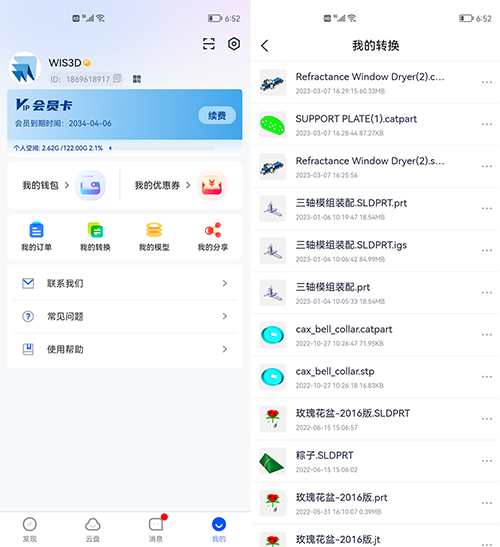
2、【项目空间】的文件转换完成后将存储到【项目空间】的文件转换目录中。
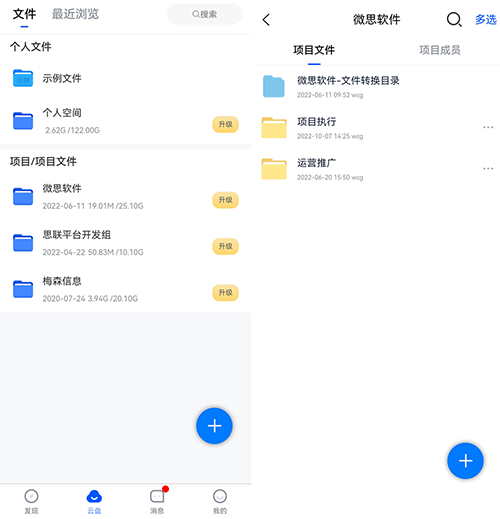
1、进入软件首页,在发现中,点击右边的三条杠;
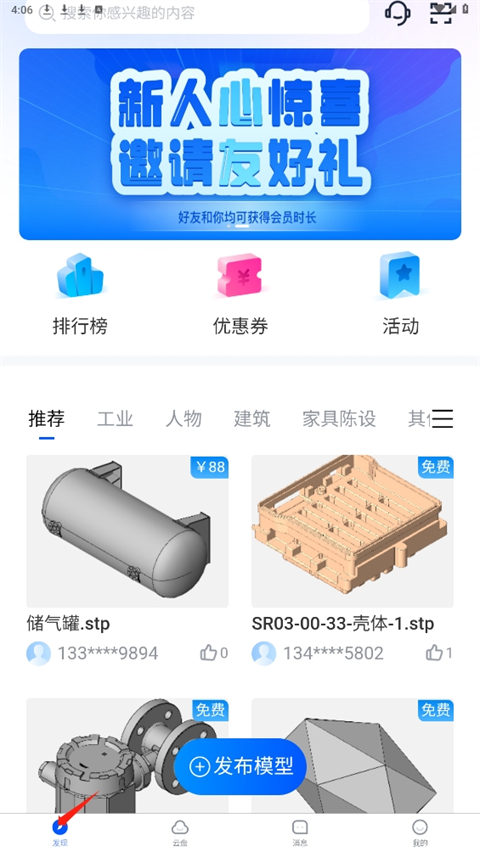
2、选择你想要的模型类别,和收费模型后,点击确定;
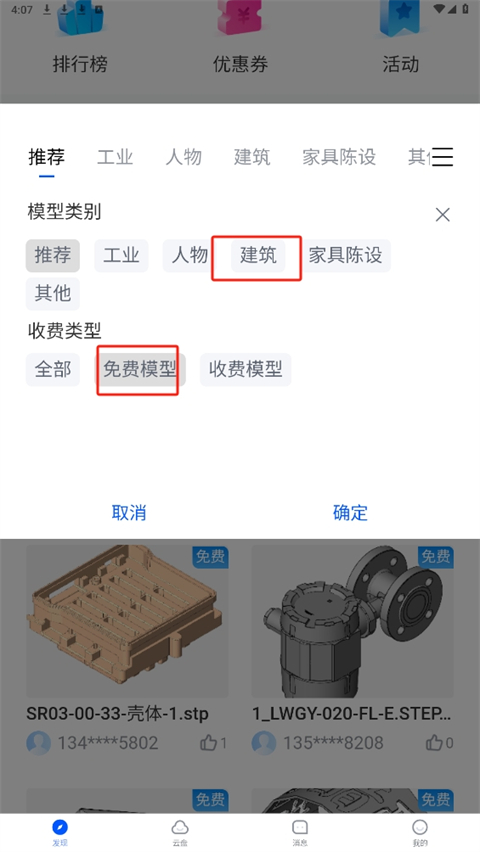
3、之后,选择好自己想要的模型点击进入后,点击下载即可。
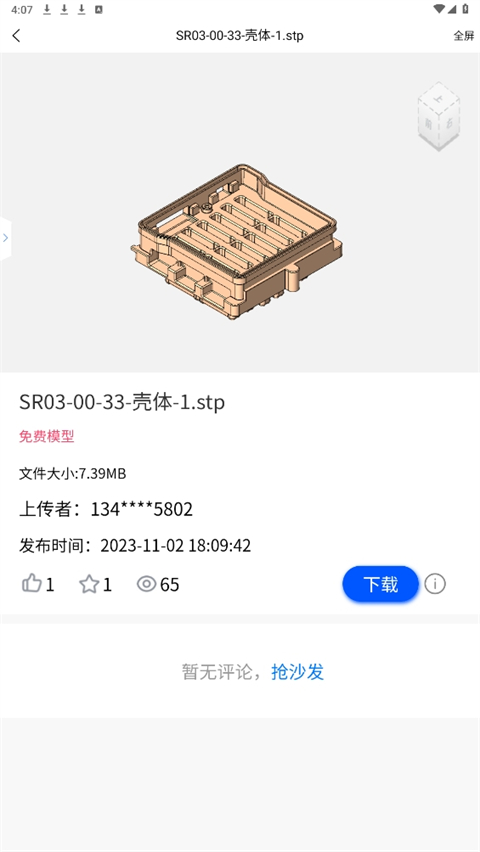
1、文件上传
(1)将文件上传到个人空间(项目空间)
方法一:
打开思联三维看图手机APP→>点击首页的悬浮按钮+→【上传文件】→选择需要上传的文件→选择上传到个人空间(项目空间),在个人空间(项目空间)下可查看上传的文件。
方法二:
打开手机APP→点击进入个人空间(项目空间)→点击页面悬浮按钮+→点击【上传文件】→选择需要上传的文件,在个人空间(项目空间)下可查看上传的文件。
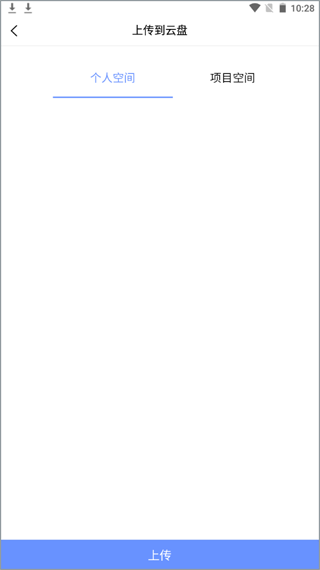
2、三维浏览功能
在浏览3D模型时,可通过手指点击视口右上角的立方体,调整模型的视角方向。通过手指可以缩放视角大小。点击底部的功能菜单按钮,可以对当前模型进行多种操作。功能菜单说明:
装配树
点击装配命令后,在视口的左侧显示模型的装配树结构。视口中的零部件和结构树——对应,选中后会高亮显示。
复位
点击复位命令后,模型恢复到初始状态。
动态观察
按住模型可任意角度旋转模型。
透视/平行
透视投影与平行投影之间切换。
显示
对模型进行着色、边界线、消隐、半透明、线框操作。
移动
对选中的某个零部件进行平移、旋转、缩放和复位操作。
显隐
控制模型零部件的隐藏、隔离、显示。
测量
点点︰测量模型上任意两点间的距离。点线:测量模型上任意一点和直线间的距离。点面:测量模型上任意一点和平面间的距离。线线:测量模型上任意两条直线间的距离。线面:测量模型上任意一条直线到任一平面间的距离。面面:测量模型上任意两个平面间的距离。圆心距:测量模型上两个圆/圆弧中心的距离。轴距:测量模型上任意两个轴之间的距离。直径:测量模型上任意圆的直径。半径:测量模型上任意圆的半径。面积:显示被选中零部件的表面积。包围盒:显示被选中零部件的长、宽、高。测量距离时使用箭头辅助拾取特征。
截面
选取用来剖切的X/Y/Z平面后,通过拖拽来调节截面的深度。
分解
选中命令后,通过滑块来调节模型的自动分解程度。
批注
创建:进入批注命令后,默认进入文字批注状态,在模型上选中文字批注的起点位置,在弹出的对话框中输入文字批注后,单击确定后选择放置文本批注的位置。矩形:进入命令后,通过拖拽在视口中添加矩形批注。圆形:进入命令后,通过拖拽在视口中添加圆形批注。椭圆:进入命令后,通过拖拽在视口中添加椭圆形批注。画笔:进入命令后,通过拖拽在视口中添加涂鸦效果批注。撤销:撤销批注的上一步操作。重做:回退到批注的上一步操作。保存:将批注保存。
动画
播放模型文件中录制好的动画。
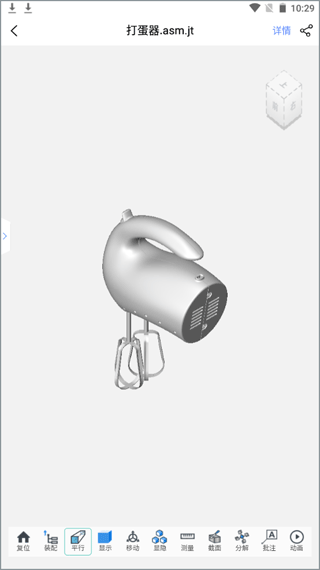
3、三维模型格式转换
打开【个人空间】/【项目空间】选择需要需要格式转换的文件,点击右侧"…",选择“文件转换”,选择需要转换的数据格式,点击"开始转换",即可完成数据转换,转换完成后,可查看转换后的文件。
查看转换完成的文件:
【个人空间】的文件转换完成后将存储到【我的】——【我的转换】目录中;
【项目空间】的文件转换完成后将存储到【项目空间】的文件转换目录中。
Tips:
若所选的文件格式不支持格式转换,则会提示“没有支持的转换类型"。
思联支持转换的具体格式如下:
UG/CATIA/Creo/SOLIDWORKS → JT
UG/CATIA/CreolSOLIDWORKS → STEP
UG/ creo /SOLIDWORKS → CATIA
CATIA/Creo/SOLIDWORKS → UG
4、三维模型显示精度设置
点击模型右侧的…更多按钮→显示精度→选择设置的精度,根据模型的具体情况设置显示精度。
5、模型库
模型库内的三维模型,用户可以下载收藏,也可以发布自己的模型。
用户选择【导入模型】,选择模型的具体类型、分类、介绍,将模型发布到模型库,审核通过即可在模型库看到模型。
6、创建项目
通过【通讯录】→选择【创建项目】,输入项目的名称,点击确定即可。
Tips:
普通用户可以创建的项目数量不超过1个
会员用户可以创建的项目数量不超过3个
团队会员的管理员可以创建的项目数量不超过200个
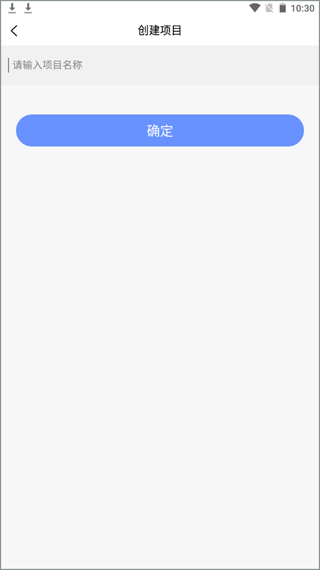
1、三维浏览功能(旋转、缩放、测量、爆炸、剖切、移动等)。
2、思联三维看图软件支持jt、proe格式数据后台自动转换。
3、文件分享功能(安全链接、有效期设定)。
4、体积小:只安装一个应用即可打开多种格式三维模型及office文件。
5、云空间:普通用户享有100m初始存储空间,可升级会员使用大容量存储。
v7.0.6版本
(1)测量功能优化;
(2)优化触屏问题。
应用信息
同类热门
猜你喜欢
类似软件
热门标签
网友评论0人参与,0条评论
最新排行

海尔巨商汇app官方版236.23Mv5.0.7安卓版 海尔是一个沉淀了很多年的知名品牌,该品牌的商品在市面上的口碑也是可圈可点,如果你对海尔商品感兴趣的话,那么不妨试试巨商汇手机端app,这是由海尔集团投资打造的专业家电工厂直销服务平台,软件的主要作用在于帮助家电厂家在平台上能够找到更加优质的经销商,
查看需要授予该应用的权限
+访问网络 访问网络连接,可能产生GPRS流量 ------------------------------------- 写入外部存储 允许程序写入外部存储,如SD卡上写文件 ------------------------------------- 获取网络状态 获取网络信息状态,如当前的网络连接是否有效 ------------------------------------- 获取WiFi状态 获取当前WiFi接入的状态以及WLAN热点的信息 ------------------------------------- 安装应用程序 允许程序安装应用 ------------------------------------- 改变网络状态 改变网络状态如是否能联网 ------------------------------------- 改变WiFi状态 改变WiFi状态 ------------------------------------- 硬件测试 访问硬件辅助设备,用于硬件测试 ------------------------------------- 注射事件 允许访问本程序的底层事件,获取按键、轨迹球的事件流 ------------------------------------- 安装定位提供 安装定位提供 ------------------------------------- 内部系统窗口 允许程序打开内部窗口,不对第三方应用程序开放此权限 ------------------------------------- 修改声音设置 修改声音设置信息 ------------------------------------- 挂载文件系统 挂载、反挂载外部文件系统 ------------------------------------- 读取系统日志 读取系统底层日志 ------------------------------------- 开机自动允许 允许程序开机自动运行 ------------------------------------- 获取粗略位置 通过WiFi或移动基站的方式获取用户错略的经纬度信息,定位精度大概误差在30~1500米 ------------------------------------- 获取精确位置 通过GPS芯片接收卫星的定位信息,定位精度达10米以内 ------------------------------------- 蓝牙管理 允许程序进行发现和配对新的蓝牙设备 ------------------------------------- 使用蓝牙 允许程序连接配对过的蓝牙设备 ------------------------------------- 拍照权限 允许访问摄像头进行拍照 ------------------------------------- 使用振动 允许振动 ------------------------------------- 使用闪光灯 允许访问闪光灯 ------------------------------------- 访问网络 访问网络连接,可能产生GPRS流量 ------------------------------------- 获取WiFi状态 获取当前WiFi接入的状态以及WLAN热点的信息 ------------------------------------- 获取网络状态 获取网络信息状态,如当前的网络连接是否有效 ------------------------------------- 读取电话状态 访问电话状态 ------------------------------------- 写入外部存储 允许程序写入外部存储,如SD卡上写文件 ------------------------------------- 使用振动 允许振动 ------------------------------------- 获取任务信息 允许程序获取当前或最近运行的应用 ------------------------------------- 结束系统任务 结束任务通过restartPackage(String)方法,该方式将在外来放弃 ------------------------------------- 改变网络状态 改变网络状态如是否能联网 ------------------------------------- 读写系统设置 允许读写系统设置项 ------------------------------------- 访问外部存储 访问外部存储的权限 ------------------------------------- 录音 录制声音通过手机或耳机的麦克 -------------------------------------